哈喽,幻隐小伙伴,在电脑上很多场景自动化范围非常非常广泛,可以做的事情简直多到你无法想象,虽然软件工具来实现自动化很有局限性,但很多场景还是可以实现的,主要是由两部分组成,一个是触发条件,一个是执行任务,你只要配置好这两个东西就能做出一套自动化任务流程了。
咱们今天且不说复杂的自动,就日常提高效率来看看这款工具能否实现,从而帮助你自动化处理各种繁杂事务,让你的电脑变得无比的高效率…
具体我们来安装体验下:
软件无需安装,解压后双击即可使用,打开后,只需要简单几步,就能设定属于自己的自动化操作流程!

软件功能很丰富的:
诸如自动点击、延时命令、添加输入文本、打开网址、模拟按键等功能,都是日常执行自动化操作的必备功能
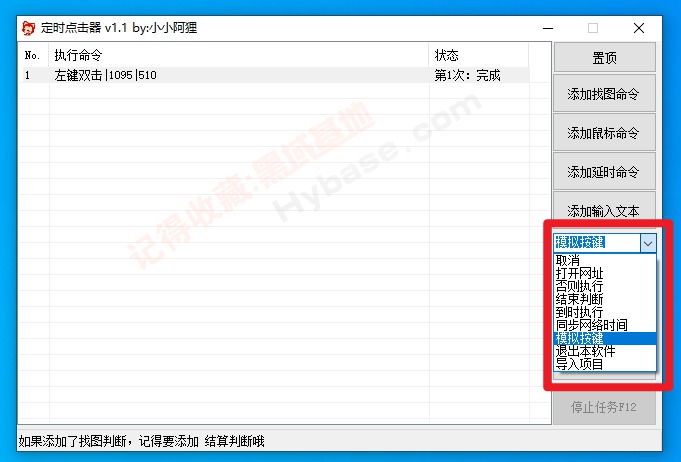
它能够定时的进行鼠标、键盘、文本、打开网址、图片OCR等各种不同的命令,组合起来就是一套精细化的操作。
对于有这类工具使用经验的人来说,上手应该不难,倒腾个几分钟差不多就能用的得心应手了,但为了照顾小白,我还是简单说说使用方法。
以「鼠标命令」为例,你可以通过双击或者按下「F10」来定位鼠标的自动点击位置,然后选择一个鼠标操作,比如左键和右键的单击、双击以及滚动。
保存后,设置执行次数,点击开始任务或按下「F11」,自动执行。
自动点打开:
这是最基础的一个功能,点击“添加鼠标”命令后-选择鼠标操作命令-双击需要打开的图标-点击插入命令即可设置自动点击命令!
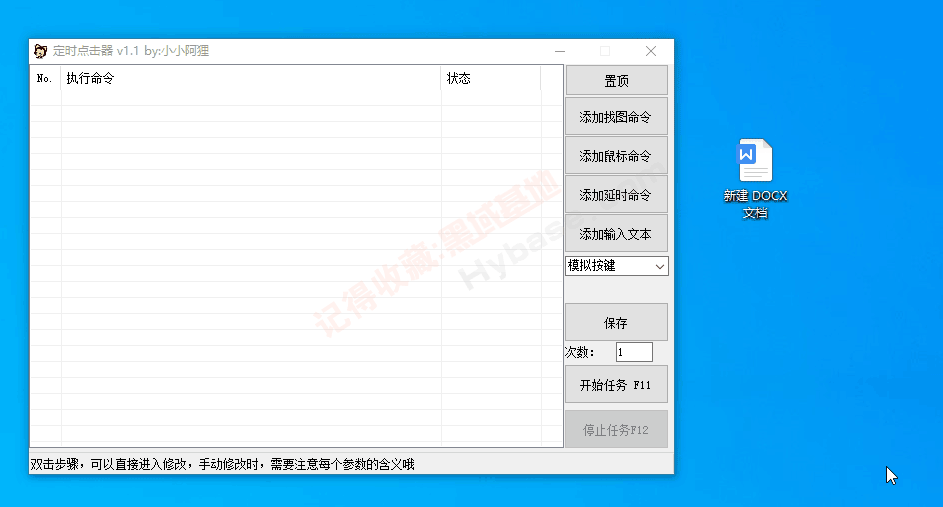
然后:
选中刚刚添加的命令,点击开始执行就能执行刚才添加的命令~
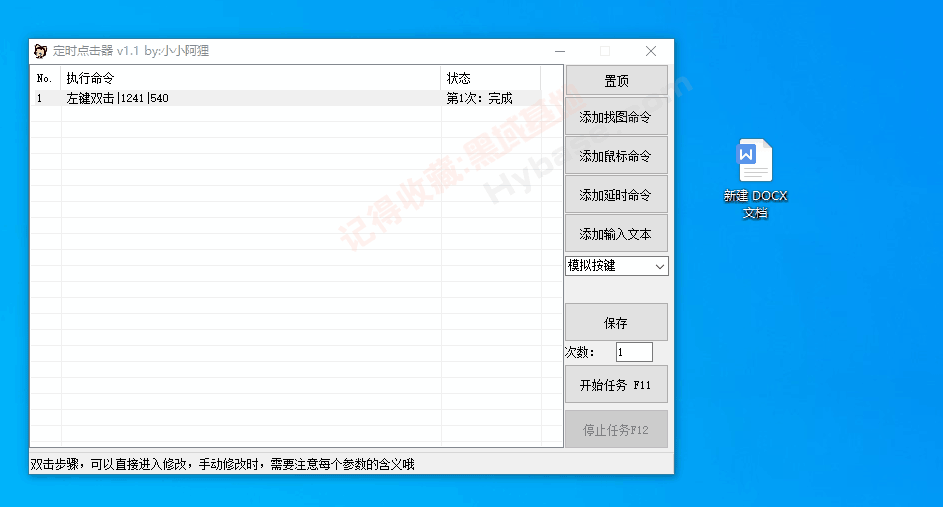
当然,上面说的只是基础的原理,当你理解了这个工具的原理以后,就可以进行一些花式操作了。
比如,咱们平常想要给好友发消息,大概流程是 打开对话框→输入文本→按下回车发送,而这些流程的每一步我们都能用工具模拟进行。
支持添加延时操作:
适合用来进行车票抢购,秒杀等操作,合理使用,从此无需为抢购发愁!
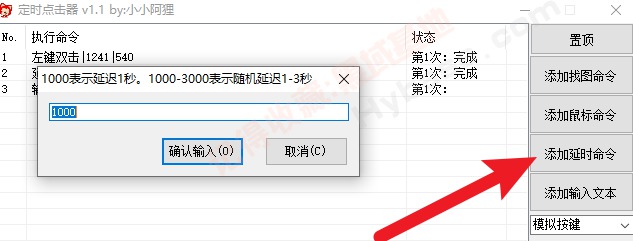
上面演示的不过是最基础的操作而已,下面咱们再来点进阶级的玩法,以发挥该软件的真实水平!
自动定时输入:
现在,咱们来一点进阶级的玩法,一次执行多套动作。从自动点击到延时执执行-延时执行-自动输入全部一条龙搞定!
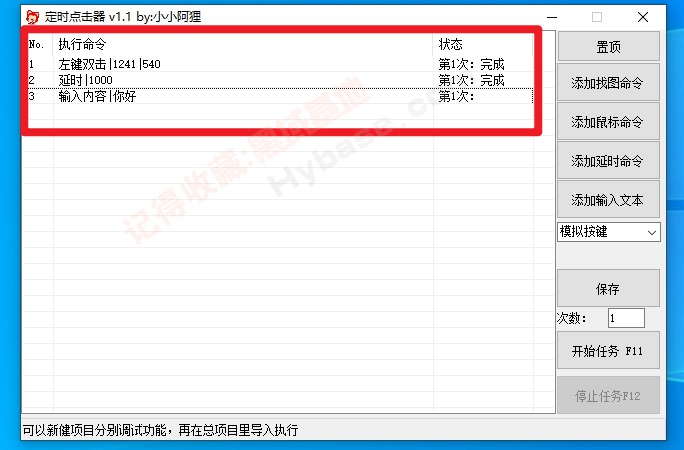
第一套动作设置完成后:
点击添加延时命令,再来个设置延迟操作。
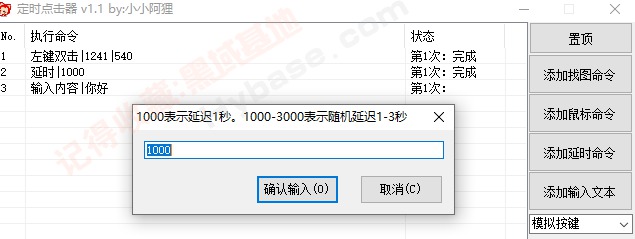
然后,点击输入文本命令:
添加自己想要输入的文本内容并保存。比如这里分别输入你好和欢迎阅读今天的文章,直接看效果:整个过程都是全自动操作,没有出现任何问题,拿来执行一些重复性动作,岂不是能大幅减少工作量!
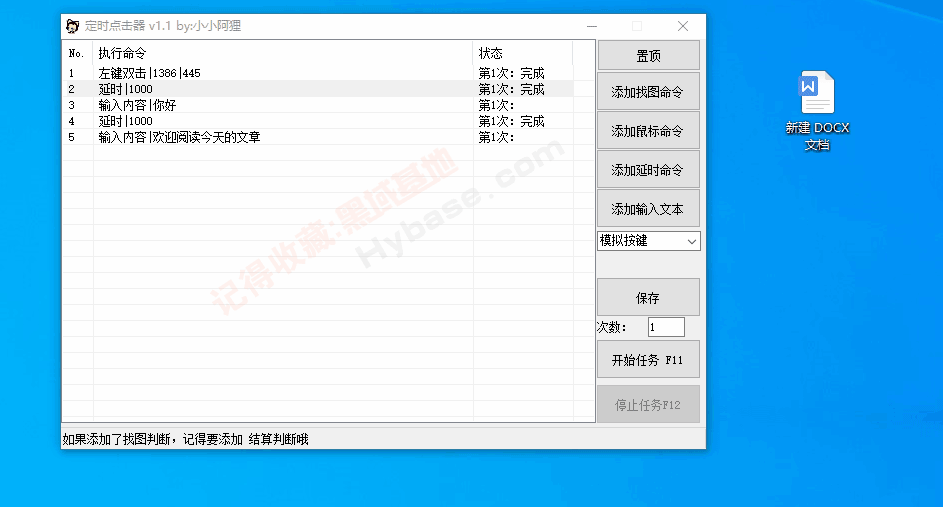
验证码自动填充:
软件还内置了OCR文字识别功能,可以自动识别包含验证码的图片并自动填充以加快验证码输入时的效率!
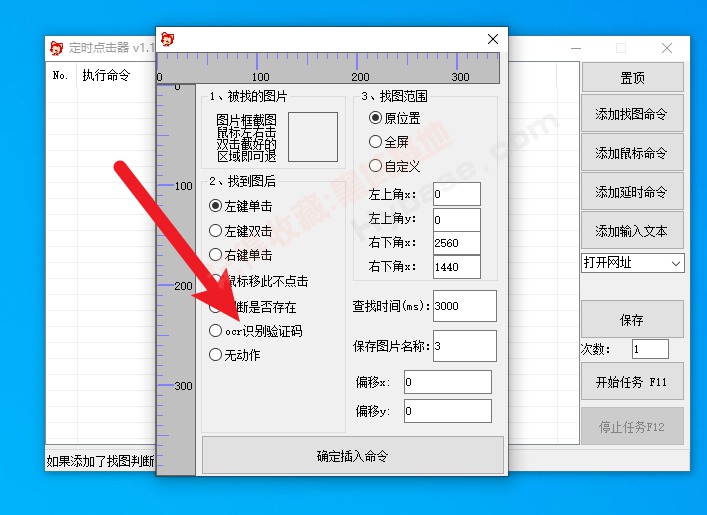
验证码识别操作也不算复杂,我简单说下方法:
1.设置鼠标点击命令;
2.设置1秒左右的延迟;
3.添加找图命令,选择ocr识别,匡选需要识别的范围即可。
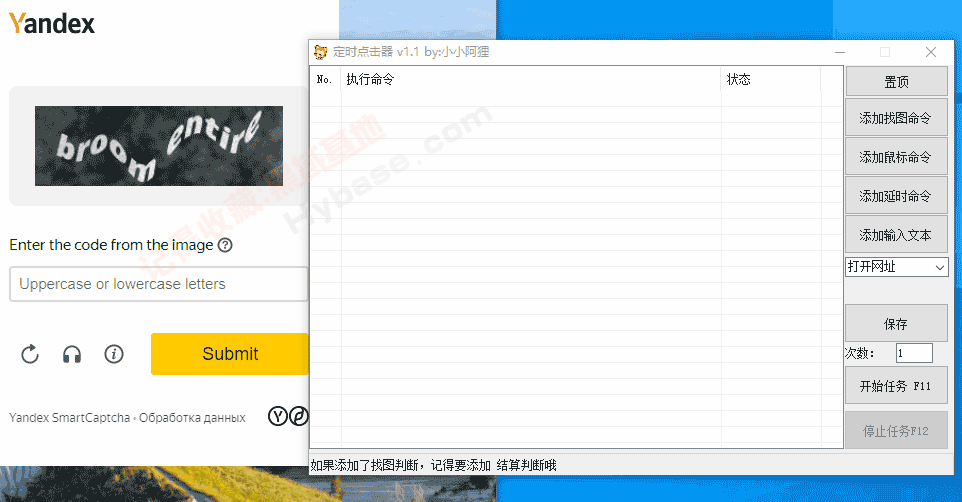
最后:
点击开始任务,就能自动填充!
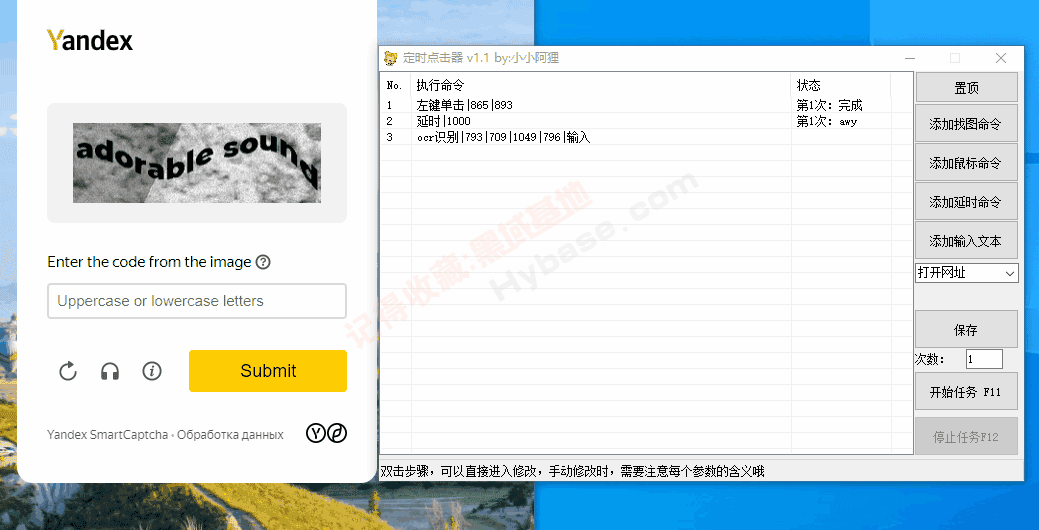
比较遗憾的是,它对字母类验证码的识别效果不是那么好,如果遇到此类复杂的组合大家还是先手动。
总结:工具调教好后不仅可以提高工作效率,其可玩性跟实用性也极高,但如果你有一款热爱折腾、热爱智能自动化、追求高效的心,那么这款工具你必备哦!

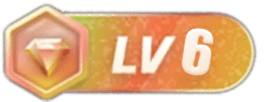



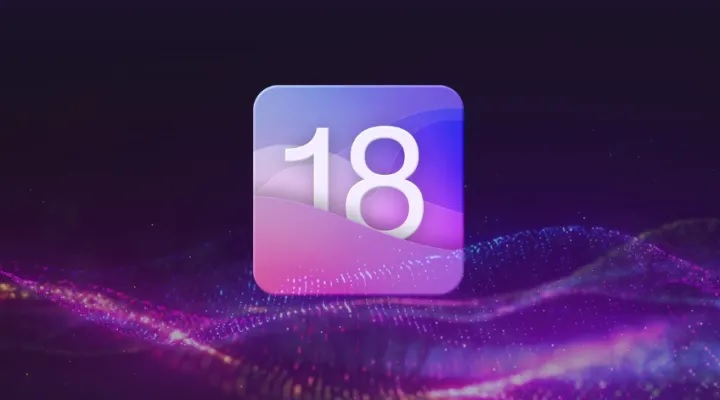


![[TV] 永不升级无广告 当贝桌面 v4.1.6养老版-幻隐社区](https://www.hybase.com/soft/UploadPic/2023-9/20239121655743854.jpg)
![[Android] 大佬的跳广告规则就是香 李跳跳v2.2导入规则版-幻隐社区](https://www.hybase.com/soft/UploadPic/2023-11/2023112220542016528.jpg)
![[Windows] 一键部署本地AI绘画神器 Fooocus v1.1.10附大模型-幻隐社区](https://www.hybase.com/soft/UploadPic/2023-8/202382123445724958.jpg)

![[Windows] 免费文字转换音频 TTSMaker马克配音 v2.0便携版-幻隐社区](https://www.hybase.com/soft/UploadPic/2023-12/2023122320415580503.jpg)

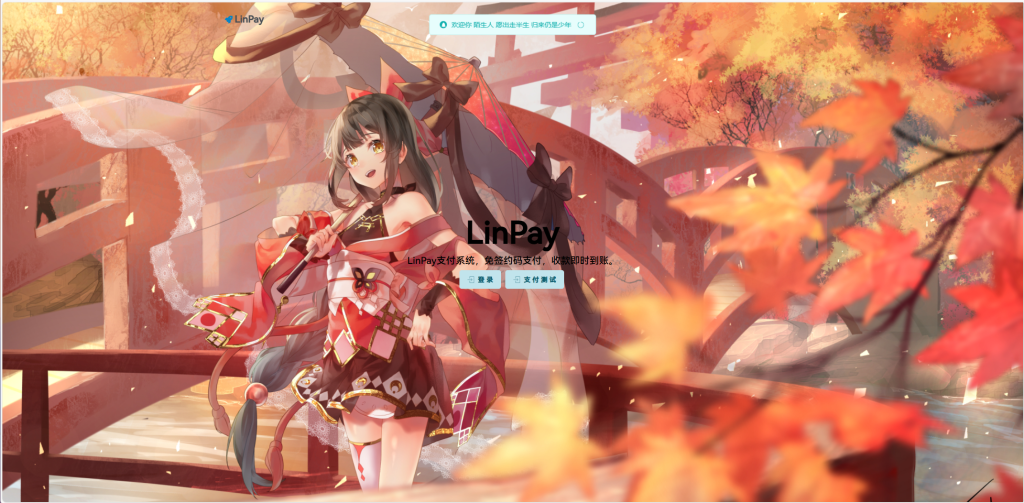

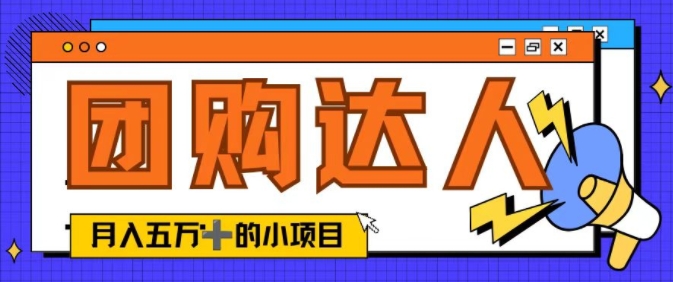



暂无评论内容